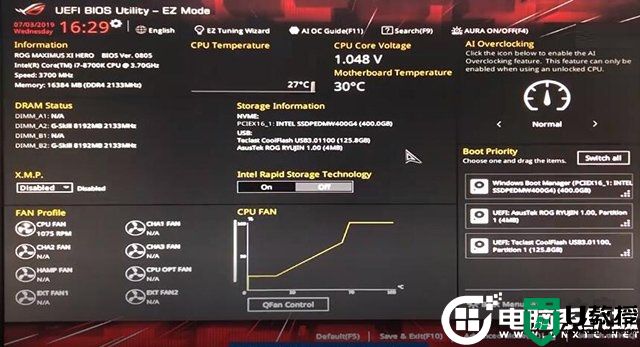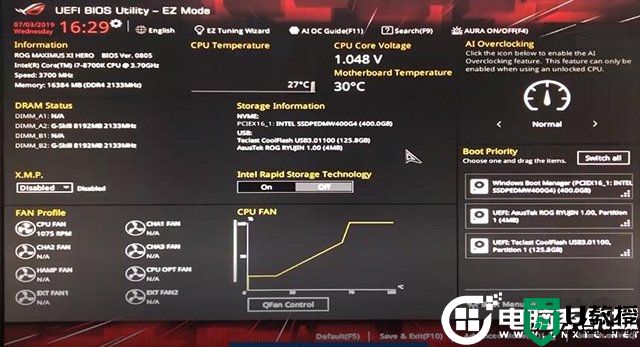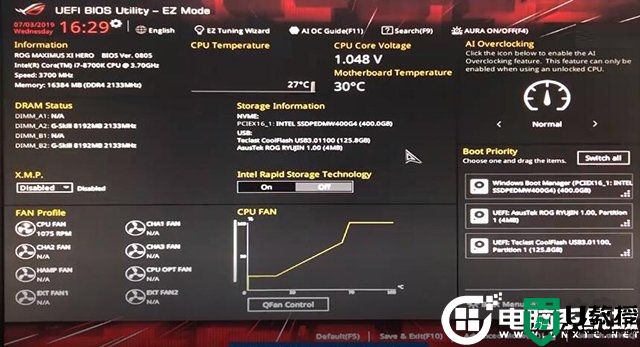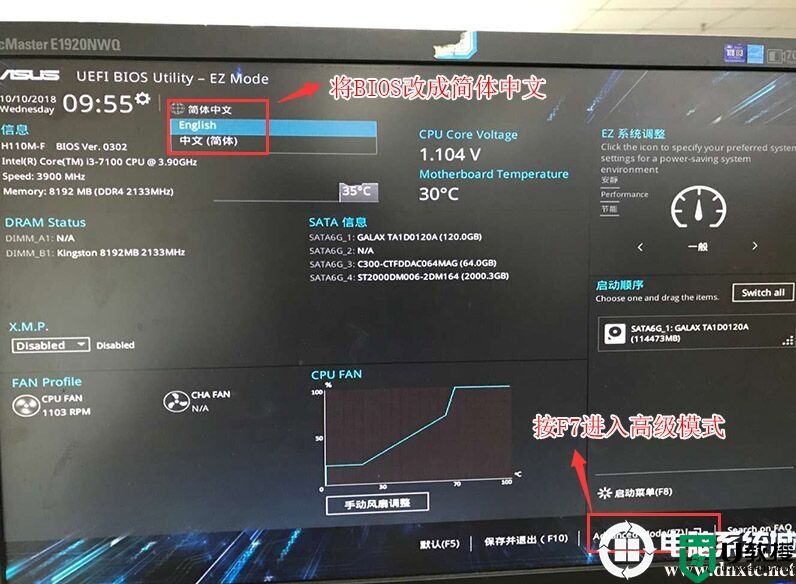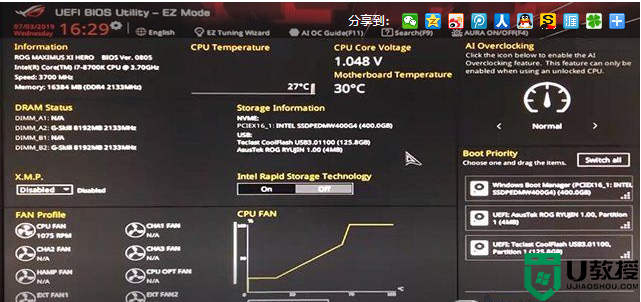华硕BIOS怎么设置光盘启动?华硕BIOS设置光盘启动图文教程
1. 一般开机按F2进入BIOS或者按DEL,具体根据开机提示操作。
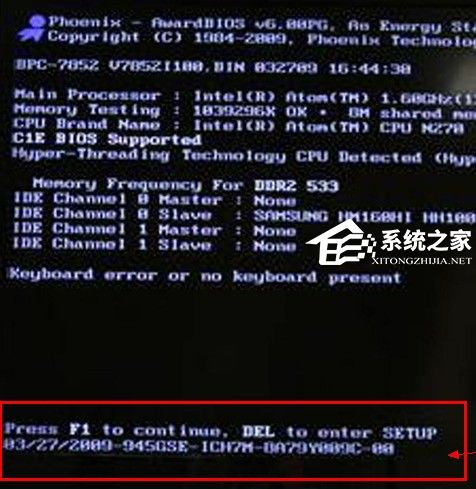
2. 用方向键盘选到BOOT项。

3. 选中1ST BOOT按下enter后弹出的窗口中选中CDROM,保存后退出BIOS再开机就可以以光盘启动系统。
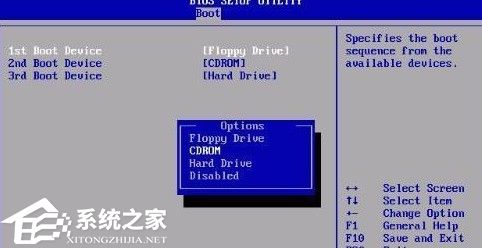
方法二:
1. 开机按Del进入UEFI BIOS主界面后,最好先把语言设成中文语言的,这样方便对英文不太懂的人,点击左上角的Language(语言),改为“简体中文”,然后按下右下方的“启动菜单(F8)”键。

2. 这时会打开一个快捷启动菜单,在菜单中选择CDROM,当选择了以后马上就会进入光盘,这个设置是一次性的。因为此电脑没有光盘,所以这里没有显示光驱名称。
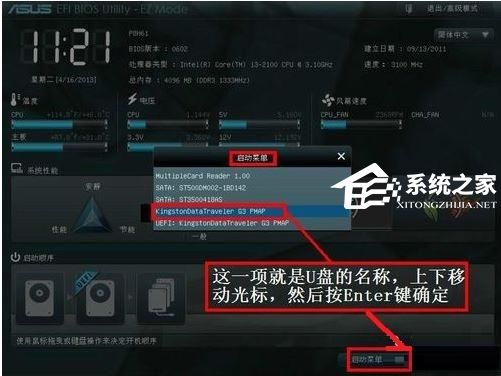
按传统BIOS模式设置:
3. 开机进入BIOS的方法与上面一样,进入到主界面后,点右上方的“退出/高级模式”这个按钮,会打开一个窗口,在这个窗口中选择“高级模式”。

4. 这时就进入了传统BIOS样式,选择“启动(Boot)"这一项,所有要启动的项目都在这里设置。
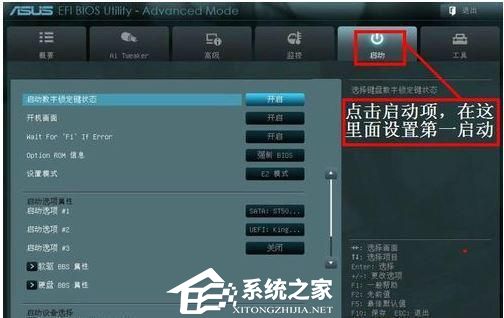
5. 在这个界面中选择“启动选项 #1”,英文意思为Boot Option #1,把光标移动到这一项上来,然后按Enter键进入。

6. 按Enter后,会弹出一个小窗口,在这个小窗口中选择“CDROM”即可。
7. 退出小窗口后,就会看见光盘已经被选为第一启动了。
8. 按F10保存并退出。退出重启电脑后就会自动进入光盘了。